Descarga y actualización del controlador del monitor BenQ para PC con Windows
Publicado: 2023-09-27Para ejecutar la descarga y actualización del controlador del monitor BenQ en una PC con Windows 11/10 de forma gratuita, solicite ayuda de cualquiera de los métodos simples que se proporcionan en este artículo y ejecute el monitor de manera eficiente.
BenQ es un conglomerado global que fabrica y ofrece múltiples dispositivos electrónicos a usuarios de todo el mundo. La marca ofrece amplias alternativas en proyectores, monitores y otros dispositivos de visualización. Sin embargo, la marca es especialmente conocida por sus monitores interactivos e inteligentes.
Aunque el monitor es bastante sorprendente y ofrece una visualización de alta calidad, es posible que tenga algunos problemas al ejecutar o configurar el dispositivo. Estos problemas generalmente aparecen debido a uno u otro problema con el controlador del monitor. Un controlador es un conjunto o colección de pequeños archivos de instrucciones. Estos archivos dirigen o instruyen al sistema y al dispositivo, en este caso el monitor BenQ, sobre cómo responder a las acciones del usuario.
Por lo tanto, si el controlador del monitor está desactualizado, puede enfrentar algunos problemas como pantalla retrasada, líneas en la pantalla, parpadeo de la pantalla, etc. La única solución viable para solucionar estos problemas es ejecutar la descarga y actualización del controlador del monitor BenQ.
En las siguientes secciones de esta sencilla guía, veremos algunas de las formas probadas y comprobadas de descargar e instalar el controlador del monitor. Lea la guía completa de una vez, utilice cualquier solución que considere adecuada a sus requisitos e instale el controlador.
Métodos para ejecutar la actualización/descarga del controlador BenQ Monitor en una PC con Windows 10/11
A continuación, existen 4 métodos diferentes para descargar y actualizar el controlador del monitor BenQ para Windows 11/10. La primera solución para actualizar el controlador es automática mientras que las demás son manuales. Por lo tanto, primero eche un vistazo a las soluciones y luego utilice las que más le convengan.
Método 1: actualizar los controladores automáticamente con Bit Driver Updater
El proceso de actualización del controlador del monitor BenQ nunca se completa. Para que los dispositivos funcionen correctamente, se le pedirá que compruebe, descargue e instale periódicamente las actualizaciones de software disponibles. Como resultado, este procedimiento que implica muchas repeticiones puede consumir mucho tiempo. ¿Por qué no mantiene actualizados los controladores de su sistema utilizando una utilidad automatizada como Bit Driver Updater?
Con Bit Driver Updater, puede actualizar fácilmente cualquier tipo de controlador con solo presionar un botón. Esto también incluye la descarga del controlador del monitor BenQ. Además, la herramienta otorga acceso a capacidades sofisticadas adicionales y desbloquea el acceso a ellas. Podrías, por ejemplo, utilizar el programa para crear una copia de seguridad de los controladores y luego restaurarlos. Además, la herramienta viene con una gran cantidad de fantásticas opciones de programación, que permiten a los usuarios adaptar la frecuencia de las actualizaciones de software a sus propias necesidades.
Además de esto, tienes la opción de ignorar cualquier actualización de controlador si así lo deseas. La utilidad ha demostrado su eficacia para resolver una variedad de problemas que pueden surgir con una variedad de dispositivos. Cuando descargues y comiences a utilizar el programa, descubrirás otras funciones que ofrece. Por el momento, utilice las instrucciones a continuación para obtener el controlador del monitor BenQ para Windows 11.
¿Cómo utilizar Bit Driver Updater para la actualización del controlador del monitor BenQ?
- Descargue la utilidad haciendo clic en el botón "Descargar ahora " que se encuentra más abajo en esta página.
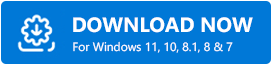
- Instala el programa en tu computadora y luego inícialo para que puedas continuar con el proceso.
- Si el escaneo no comienza automáticamente, puede escanear manualmente su sistema haciendo clic en la opción Escanear controladores .
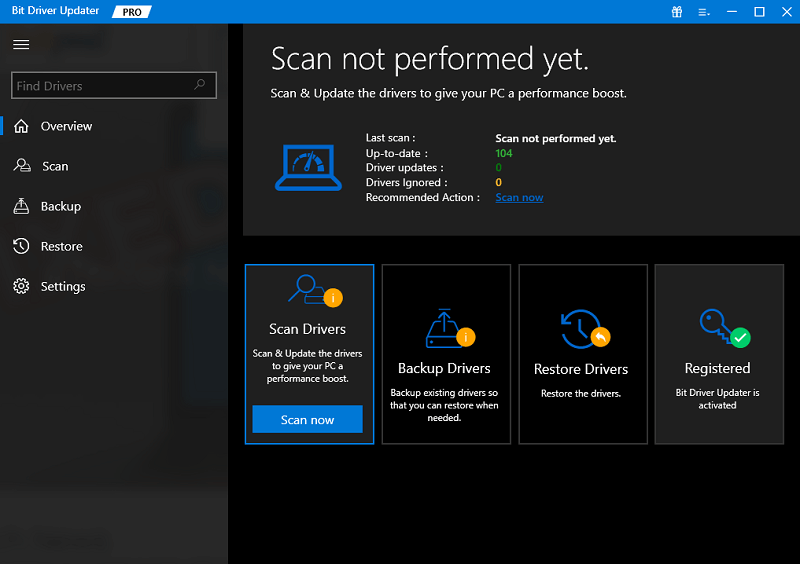
- Después de que su PC haya compilado una lista de controladores que ya no son compatibles, puede hacer clic en la opciónActualizar todo para ahorrar tiempo e instalar todos los controladores a la vez.Además, puede actualizar controladores específicos haciendo clic en la opciónActualizar ahora .
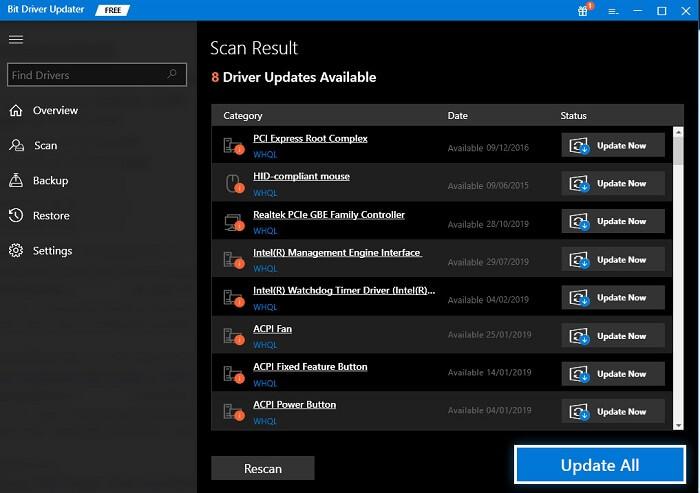
- Cuando finalice el procedimiento en cuestión, deberásreiniciar tu sistema .
Lea también: Descarga y actualización de los controladores del monitor Asus en Windows 10, 11
Método 2: descargue el controlador desde su sitio web oficial
Otro método confiable pero manual para ejecutar la descarga del controlador del monitor BenQ para Windows 10 es utilizar el sitio web oficial. El sitio web oficial de BenQ tiene una página de soporte que puede ayudarlo a descargar el controlador requerido al instante. Sin embargo, es posible que tenga algunos problemas al ejecutar la solución. Por lo tanto, siga atentamente los pasos que se indican a continuación para mayor viabilidad:

- Visite el sitio web oficial de BenQ.
- Haga clic en la pestaña Soporte presente en la parte superior de la página de inicio.
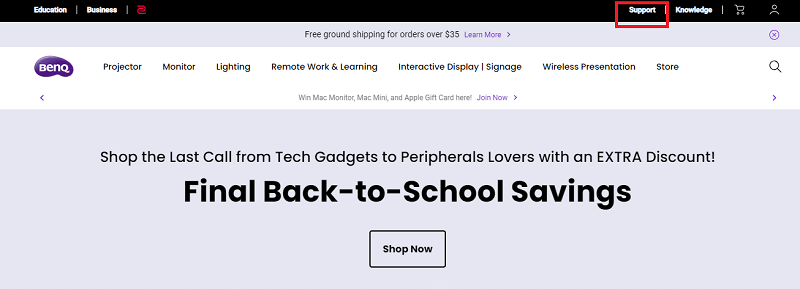
- Cuando se cargue la página de soporte, haga clic en el botónDescargas .
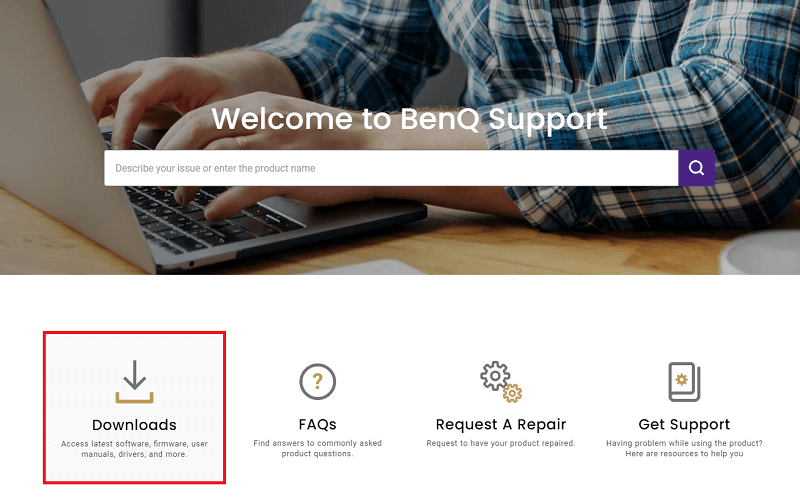
- Ingrese el nombre de su monitor en el espacio provisto oseleccione uno de la categoría .
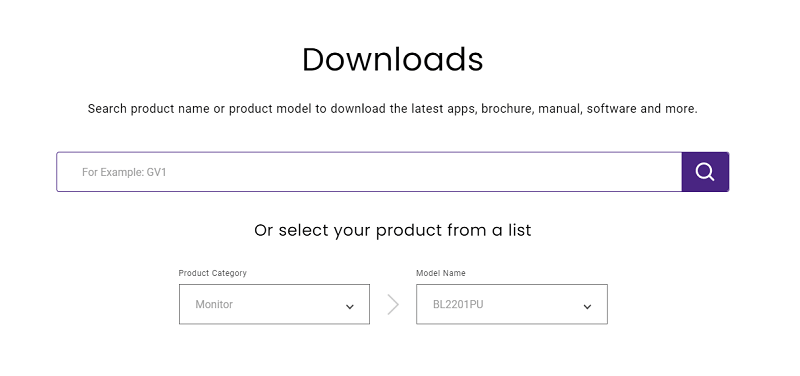
- Cuando seleccione el producto de su elección, aparecerá un resultado debajo de la sección de categoría. Haga clic enIr a Descargar para continuar.
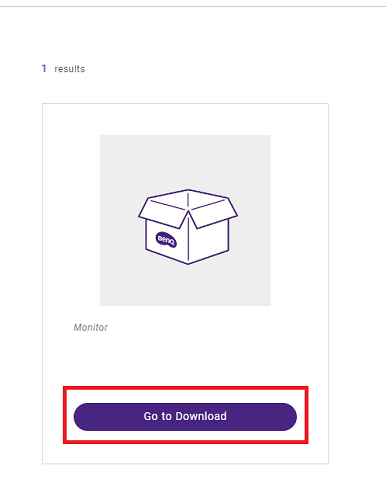
- El sitio web ahora lo llevará a la página de descarga del producto. Haga clic en el botónDescargar disponible allí para descargar el controlador requerido.
- Instale el controlador cuando se complete la descarga.
Si este método no le ayudó, siga el siguiente para obtener el controlador de monitor BenQ más reciente para Windows 10.
Lea también: Descargue los controladores genéricos del monitor PnP: instale y actualice
Método 3: actualice el controlador con la ayuda del Administrador de dispositivos
El Administrador de dispositivos proporciona otro método más para actualizar los controladores manualmente. Es una herramienta incorporada que viene con Windows y tiene la capacidad de eliminar controladores, actualizarlos, desactivarlos o habilitarlos y revertir los cambios realizados en ellos. Por el momento, estamos siguiendo los pasos necesarios para instalar un controlador de monitor en Windows 11, Windows 10, Windows 8 y Windows 7. Siga los pasos a continuación para saber cómo ejecutar la actualización del controlador del monitor BenQ con el Administrador de dispositivos:
- Al presionar la tecla del logotipo de Windows y la tecla Xal mismo tiempo en su teclado, aparecerá este menú.
- Después de eso, elijaAdministrador de dispositivos de la lista contextual que aparece después de presionar los botones.
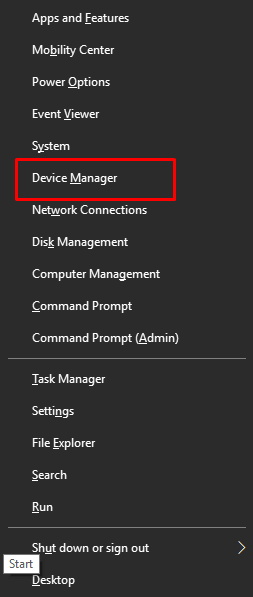
- Si desea ampliar la categoríaMonitores mientras está en el Administrador de dispositivos, haga doble clic en la sección Monitores para abrirla.
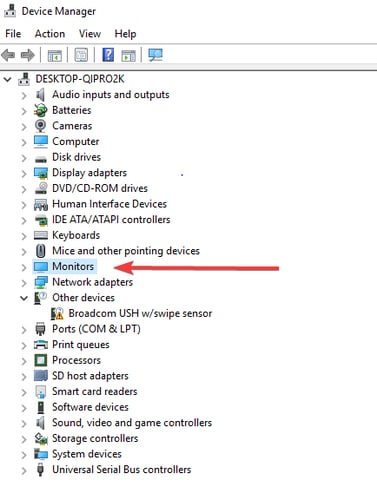
- Después de que haya pasado un tiempo, haga clic con el botón derecho del mouse en el monitor BenQ y luego seleccioneActualizar controlador de la lista de opciones del menú de acceso rápido.
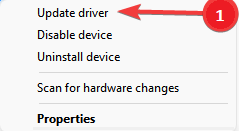
- Para continuar con el proceso, elija la opciónBuscar automáticamente el software del controlador actualizado .
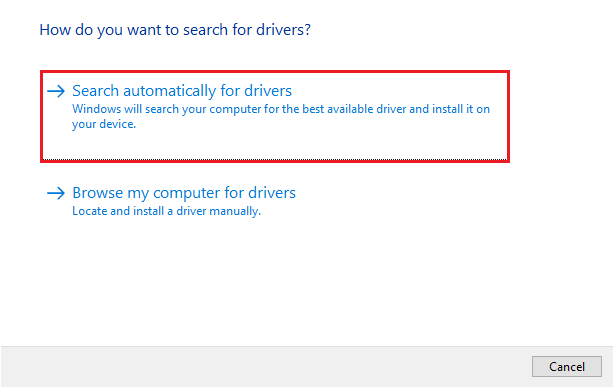
Lea esto si ha descargado previamente el archivo del controlador de pantalla BenQ. Después de eso, elija una opción diferente en el menú desplegable que aparece, que debería decir "Buscar archivos de controlador en mi computadora".
Seguir los pasos del método anterior le permitirá obtener e instalar el controlador de monitor BenQ más reciente para Windows 11.
Lea también: Descarga, instalación y actualización del controlador Acer Monitor en Windows 10,8,7
Método 4: actualice el sistema operativo a la última versión
Es posible que no lo sepas, pero incluso actualizar el sistema operativo a la última versión puede ayudarte con la actualización del controlador del monitor BenQ. Este método es un poco descabellado y, por lo tanto, se incluye al final de esta guía. Entonces, siga los pasos que se detallan a continuación para saber cómo actualizar el sistema operativo y así actualizar el controlador del monitor:
- Haga clic en la sección de búsqueda de la barra de tareas, escribaBuscar actualizaciones y seleccione la primera opción de la lista.
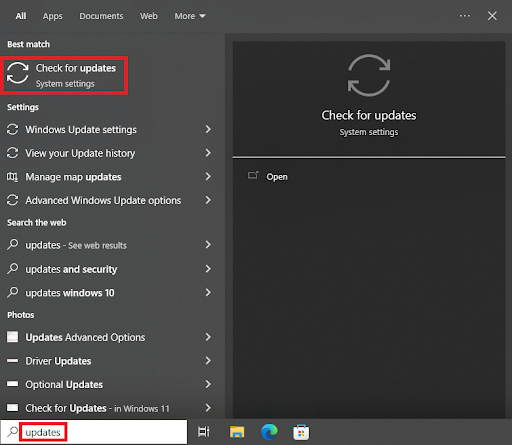
- Espere a que se cargue la configuración y luego haga clic en el botónBuscar actualizaciones cuando se muestre.
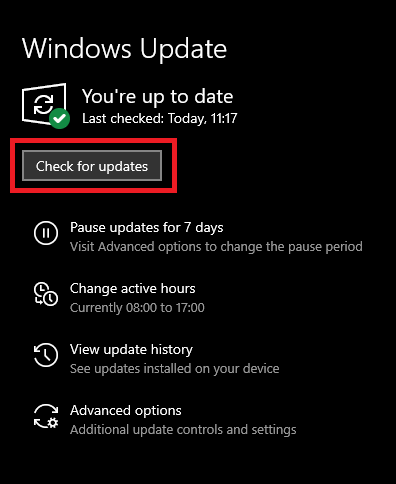
- Espere nuevamente uno o dos minutos mientras la herramienta busca las últimas actualizaciones.Descargue e instale todas las actualizaciones disponibles de todas las categorías.
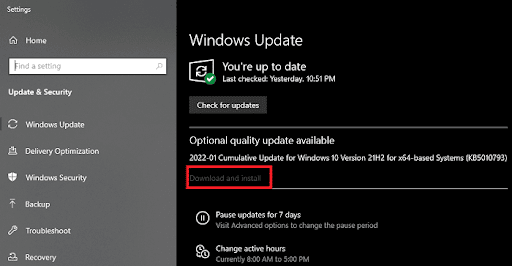
Lea también: Cómo solucionar el problema de falta de señal del monitor ViewSonic
Descarga y actualización del controlador del monitor BenQ: exitosa
Entonces, esto era todo lo que queríamos transmitir sobre cómo instalar el controlador del monitor BenQ para Windows 10/11.
En caso de que tenga alguna consulta, comuníquese con nosotros escribiendo en la sección de comentarios a continuación. También puede proporcionar sus comentarios y sugerencias. A continuación, puede suscribirse a nuestro boletín para recibir actualizaciones periódicas y diarias del blog. Alternativamente, siga nuestros canales de redes sociales en Facebook, Instagram y más.
